[ヒント] iOS 14でiPhoneの通話通知ウィンドウを全画面に変更するにはどうすればよいですか?
Summary:以下のコンテンツでは、新しいiPhone通話通知ウィンドウと、iOS14で通知ウィンドウを変更する方法を紹介します。
Table of Contents
iOS14の最新の通話通知アップデート
最新のiOS14では、着信画面が小さなウィンドウに変わり、デバイス画面の上部にのみ表示されます。この新しいアップデートにより、ユーザーは、ゲームのプレイ、ビデオの視聴、チャット、Webサーフィン、その他のアクティビティなどの着信コールを処理しながら、マルチタスクを実行できます。
今のところ、Appleデバイスで直接電話に出る代わりに、もう少し待つことができます。これは、古いiOSバージョンとは異なり、着信通知が全画面表示されるため、すぐに着信に応答するか拒否する必要があるためです。
下の画像からわかるように、新しいバナーと古い全画面通話通知の違いを示します。その上、上から、それは古いフルスクリーンであり、 却下 or 承認オプションと下からは、最新の通話通知です。 答え or 拒絶 画面の上部からのみアイコン。
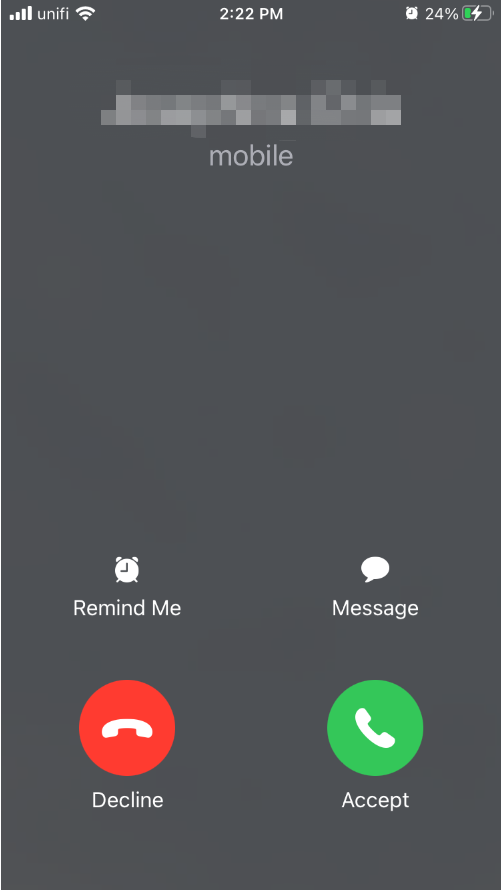
フルスクリーンウィンドウ
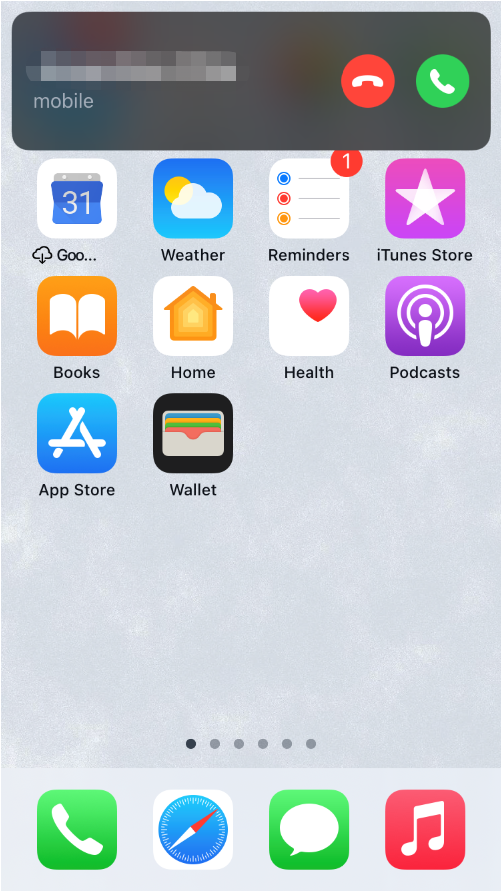
バナーウィンドウ
通話通知ウィンドウを変更する手順
まだ慣れていない、または古い通話通知ウィンドウを使用することを好む人がいるとすると、必要なのは、古い通話通知ウィンドウを復元するように調整またはiPhone設定を構成することだけです。
したがって、以下の手順に従って、通話通知ウィンドウを全画面に変更してください。
Step 1: Go to Settings Appleデバイスで。
Step 2: Choose 電話 からのメニュー Settings.
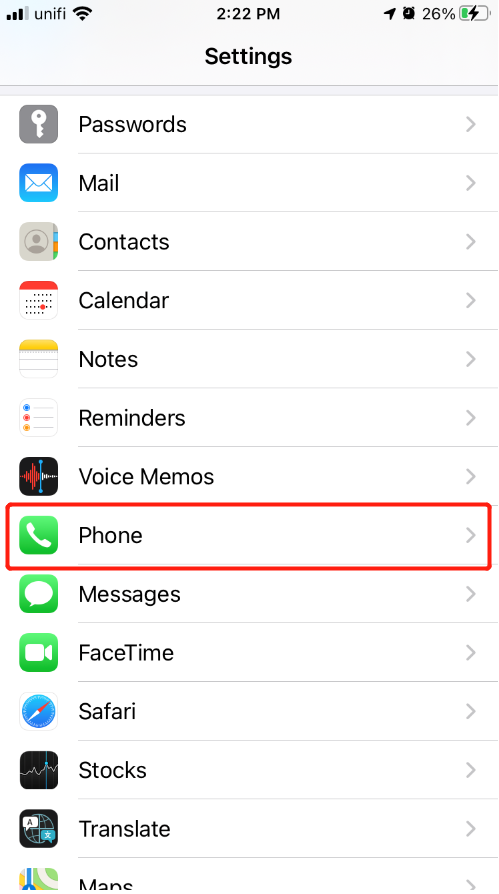
Step 3: Select 着信 option from the 電話 menu.
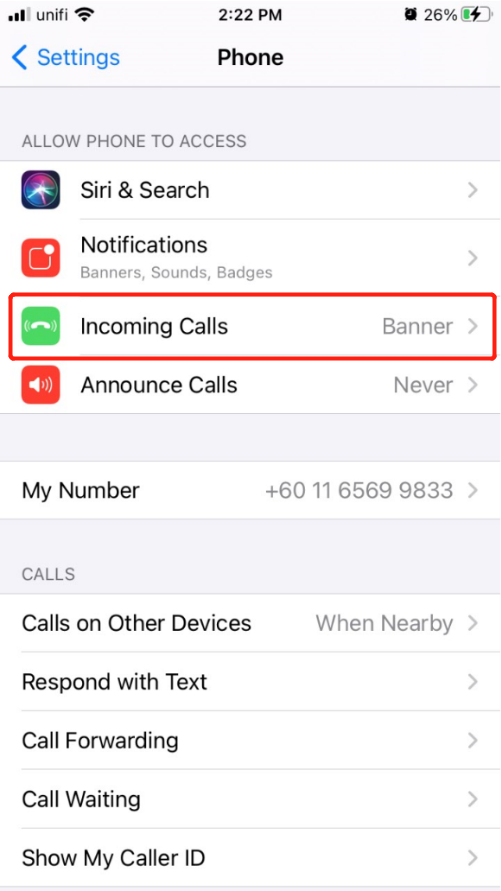
Step 4:最後に、 全画面表示 着信通知を古いバージョンに変更します。
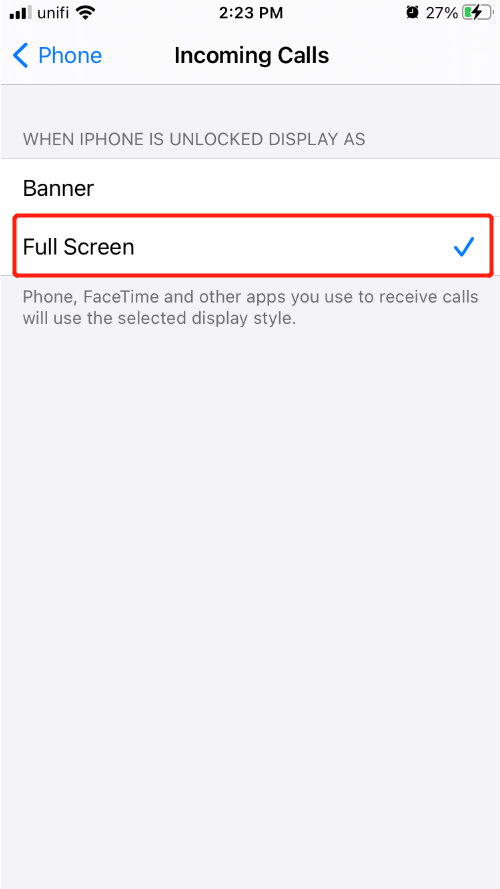
今すぐトリックを学びましょう!
うまくいけば、上記の記事から通話通知についてもっと理解できるでしょう。さらに、バナーから古いフルスクリーンウィンドウに変更する必要がある場合は、上記のチュートリアルに従って、iOS14で通話通知ウィンドウを簡単に変更してください。
Previous Article
What’s New in Bitwar Data Recovery V6.5.10 概要:以下のコンテンツでは、新しいiPhone通話通知ウィンドウと、通知ウィンドウを変更する方法を紹介します...Next Article
[修正済み] Windowsを解決するためのソリューションがドライブエラーを修復できなかった 概要:以下のコンテンツでは、新しいiPhone通話通知ウィンドウと、通知ウィンドウを変更する方法を紹介します...
About Bitwar Data Recovery
3 Steps to get back 500+ kinds of deleted, formatted or lost documents, photos, videos, audios, archive files from various data loss scenarios.
詳細はこちら
